前回は変形したスプラインに沿って移動する球体を作成しました.その際にMoSplineを使って変形後のスプラインに沿って移動するように工夫をしました.
今回はさらにデフォーマを加えて球体がきちんとチューブの内部を進むようにします.
Youtube動画:準備中
スイープを衝突デフォーマで変形させる
衝突デフォーマを新規に追加し,スイープの子オブジェクトにします.階層の配置としてはスイープの子の一番下になります.
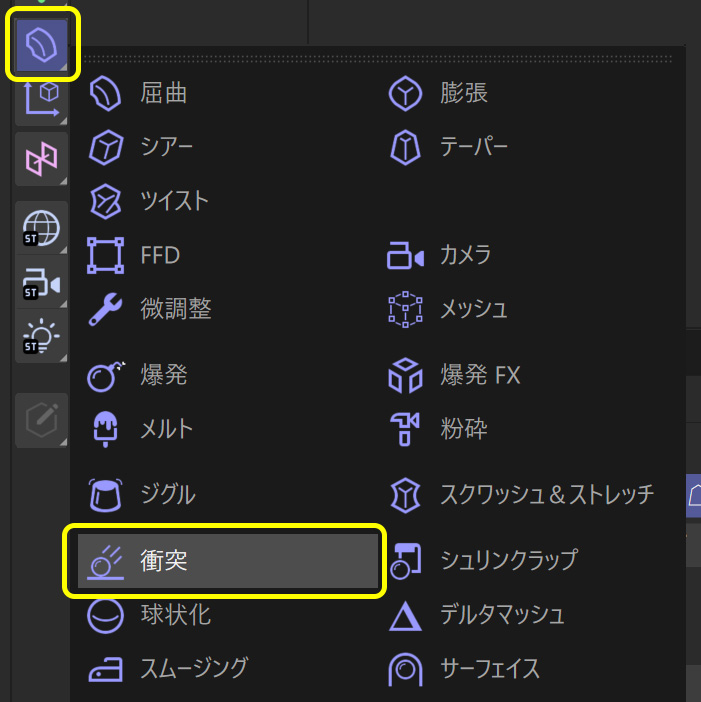
デフォーマの適用ルールは,
・同じ階層にあるオブジェクト
・デフォーマ自身の親になるので,
ヌルオブジェクトを一つ作成して,スイープと衝突を同じ階層にします.
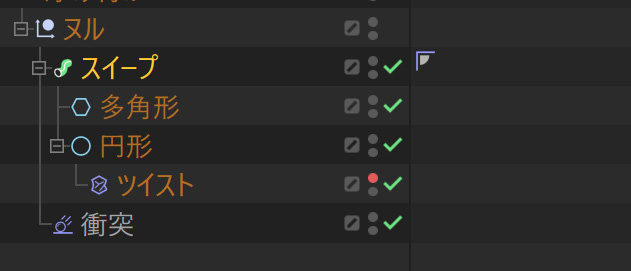
ヌルオブジェクトの名前は「チューブオブジェクト」などとして変えておきます.
衝突デフォーマを選択し,「衝突対象」タブを開きオブジェクト欄に二つの球体をドラッグ&ドロップします.「解析」は今回は「交差」のままで大丈夫です.
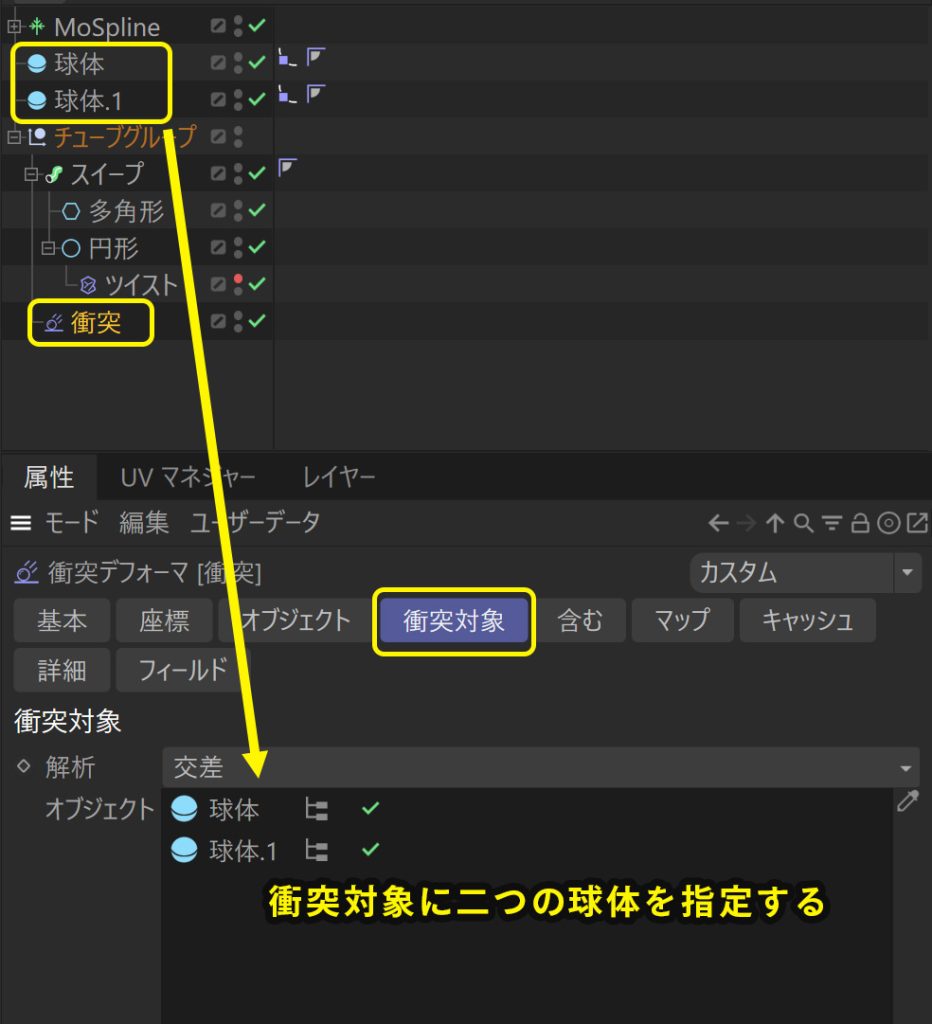
これで球体との交差により球体の部分のチューブが膨らむように変形します.しかしこのままでは球体とチューブの隙間が小さすぎるので少しだけ余裕を持たせるために,「詳細」タブを開き
「サイズ」…「6㎝」
としておきます.これで球体とチューブの間にすこし隙間を作ることができました.
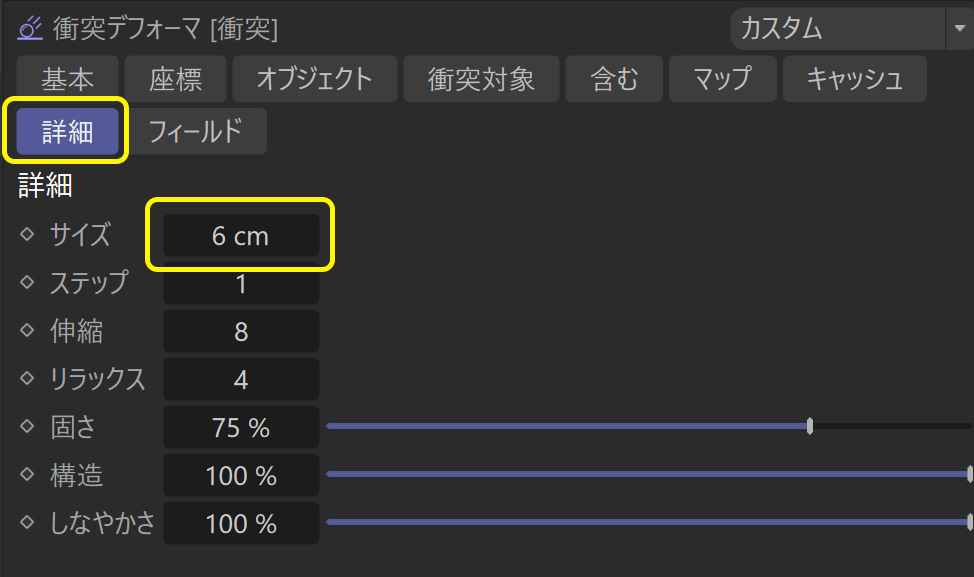
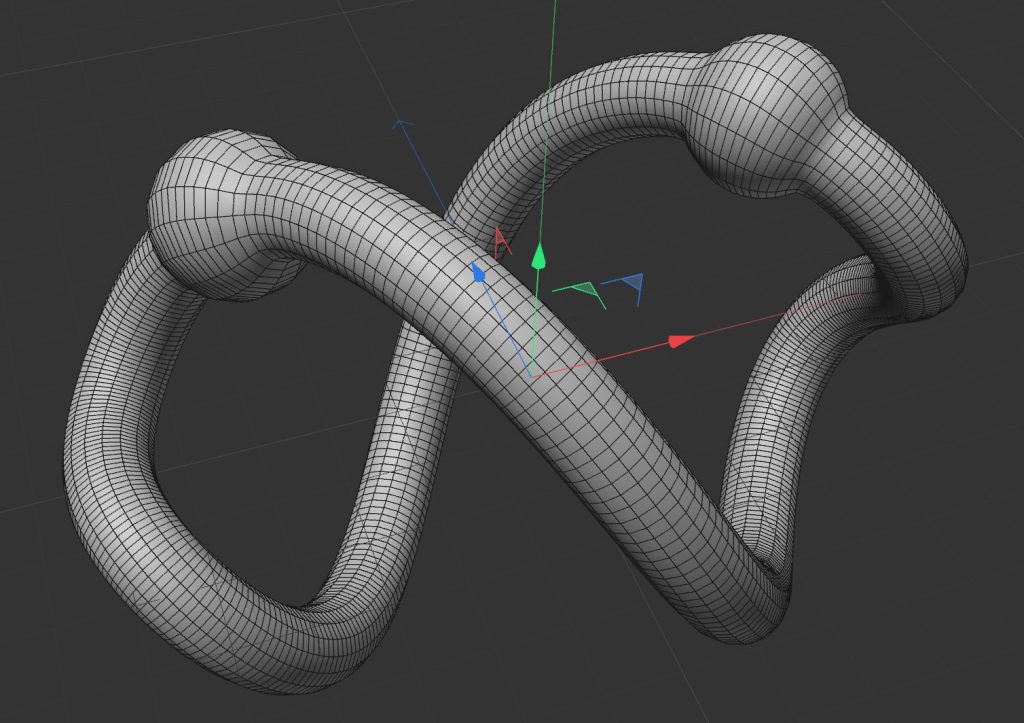
これで今回のデフォーマに関するアニメーションは完成です.ここから先は味付け的にCinema 4D 2023.2で追加された機能を使ってチューブ内部に電気が走っているようなエフェクトを作成してきます.
ノードオペレータをつかってみよう
これから行う作業はシェーディングモードだと不都合なのでエディタビューの見た目を「線」のモードにしておきます.ショートカットはN~Gです.
「アセットブラウザ」(Shift + F8)を開き,
「オペレータ」→「Geometric Modifier」の中から「Electric Spline Modifier」をダブルクリックしてシーンに追加します.
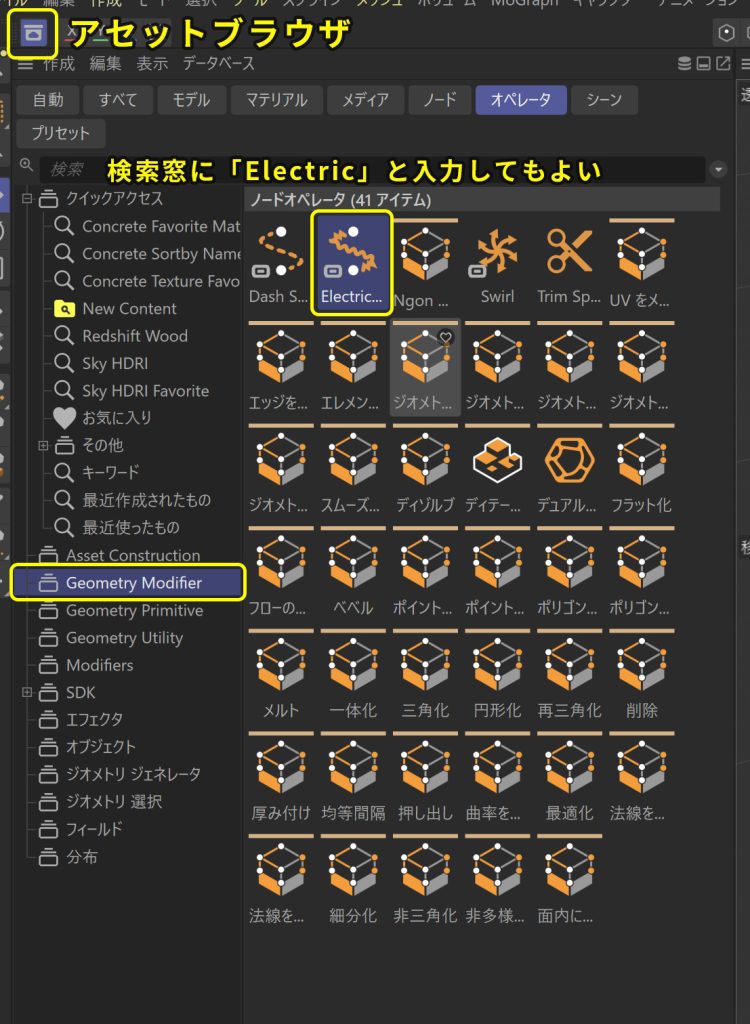
「Electric Spline Modifier」をMoSplineの子にします.するとMoSplineが電気が走っているような形状に変化します.「Electric」タブを開き
「Step」…「6㎝」
「Offset」…「35㎝」
「Start」,「End」…「0%」
とします.スプラインの形状が変わるので,ここは好みでも構いません.「Clones」の値を上げるとスプラインがさらに増えます.MoSplineが変形していますが,球体はElectricがかかる前のMoSpline上を移動しますね.
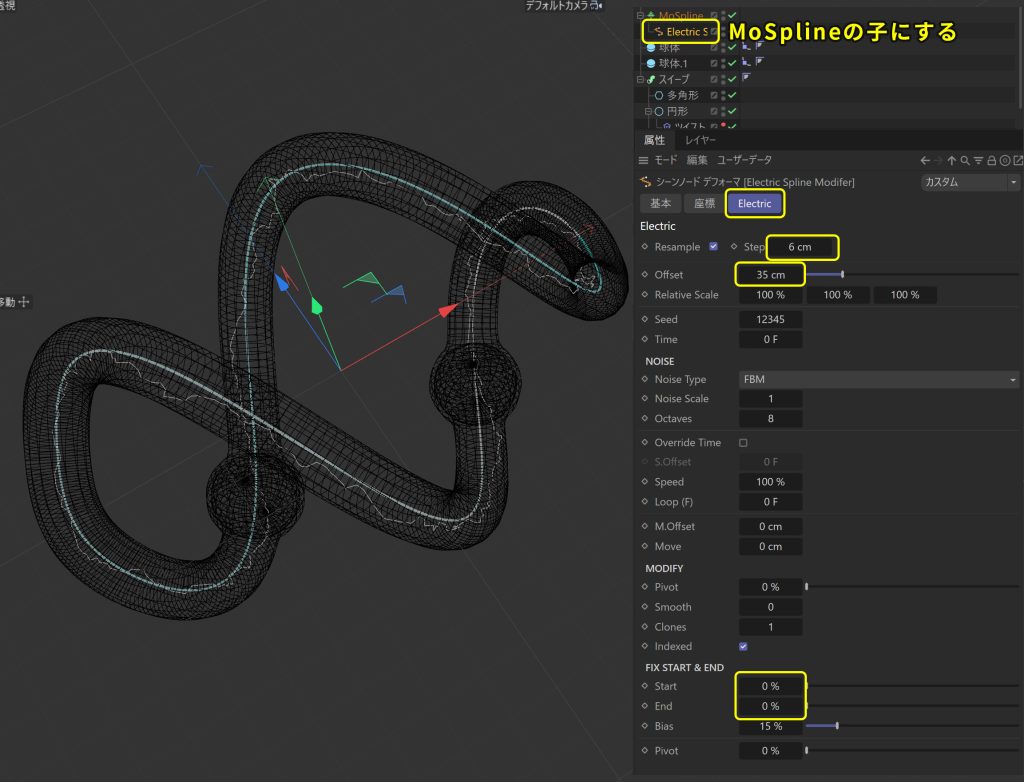
チューブに厚みをつける
続いてチューブに厚みをつけます.こちらもCinema 4D 2023.2の新機能でもある「厚み付け」ジェネレータを使用します.チューブグループを選択した状態でAltキーを押しながら「厚み付け」を作成します.
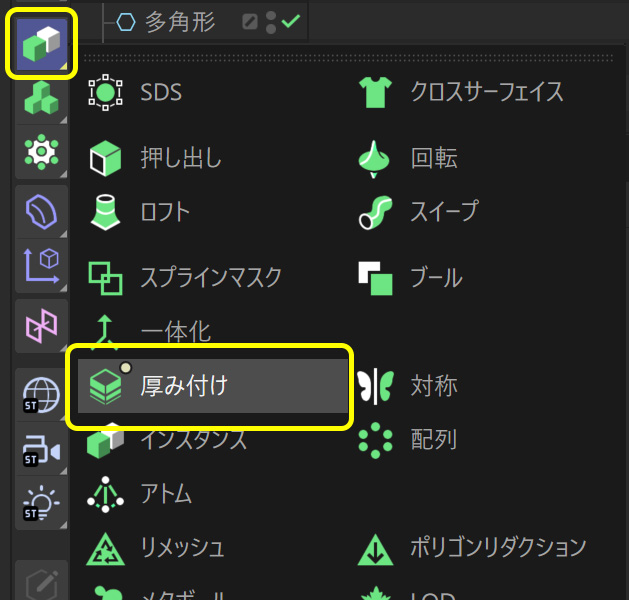
厚み付けを選択し,「オブジェクト」タブを開き
「厚み」…「2㎝」
とします.色々なパラメータがありますが,今回はこれだけです.厚みを付けた理由はチューブにガラスマテリアルを使用したかったためです.ガラスの場合は光の屈折を伴うため,今回の様な場合では厚みがないと正しく見えません.
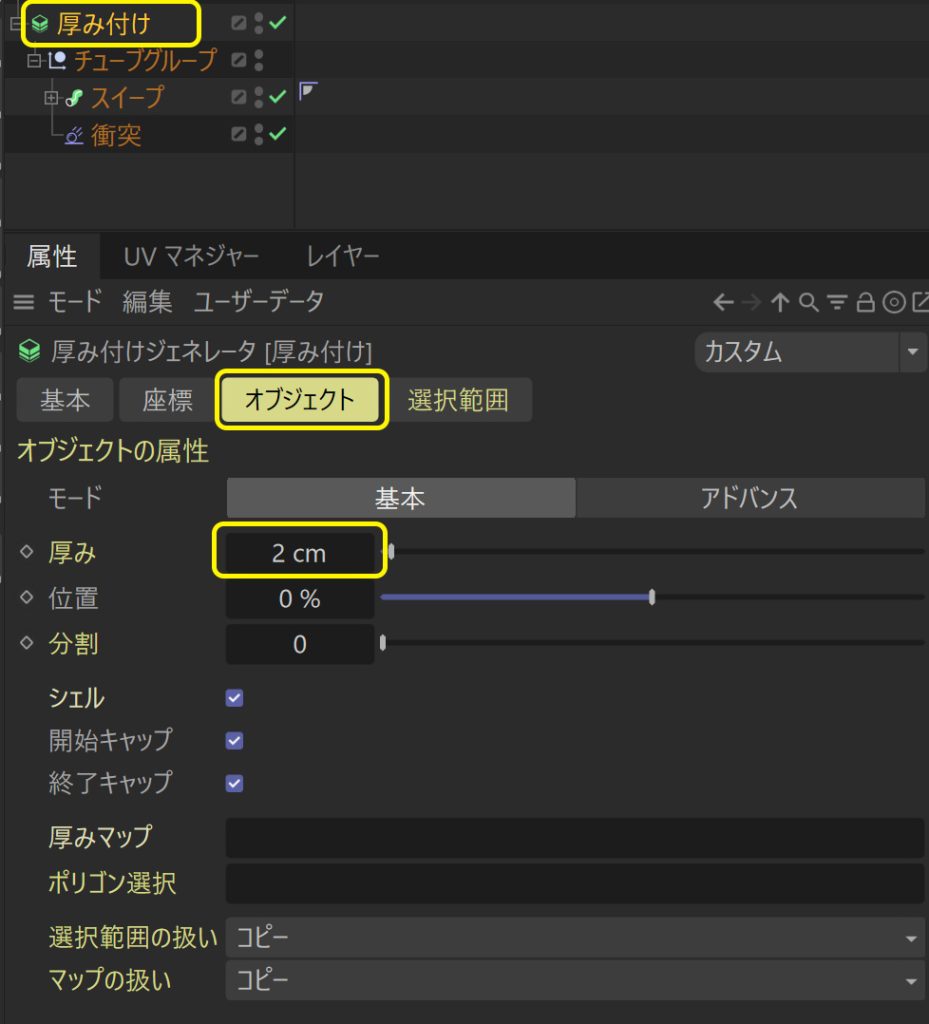
厚みづけオブジェクトを適用すると少し処理が重くなるので,レンダリングするまでは機能自体はオフにしておいても問題ありません.衝突なども同様にPCのスペックなどの事情により処理が重い場合は一旦オフにして進めましょう.
実際の制作においてはもっとたくさんのジェネレータやデフォーマ,エフェクタがシーンに同時に存在するので,動作が遅くなるようなら機能をオフにして進める工夫は必要になります.ただし,レンダリング時にオンにするのを忘れることもあるので十分ご注意を…
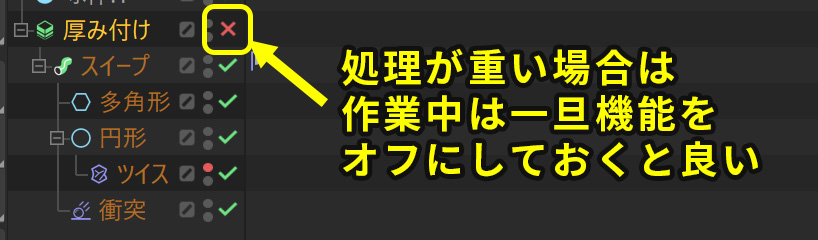
今回ここまでです.
次回はRedshiftによるマテリアル,ライティング,レンダリングまでを行います.
パート3 → つくって覚える第8回 デフォーマーアニメーション 3/3




